SiteGround의 사이트 도구를 사용하여 도메인을 관리하는 방법
게시 됨: 2022-05-07도메인 이름이 없는 웹사이트는 주소가 없는 집과 같습니다. 도메인이 있는 경우에만 방문자는 웹사이트를 찾기 위해 어디로 가야 하는지 알게 됩니다. SiteGround 도메인 서비스를 사용하면 URL을 등록하고 관리할 수 있으므로 사이트가 존재할 수 있습니다. 다른 도메인을 파킹하고 하위 도메인을 만들고 리디렉션을 설정할 수도 있습니다. SiteGround 사이트 도구(cPanel을 대신함)는 웹사이트의 도메인이 항상 통제되고 있는지 확인하는 데 많은 힘을 줍니다.
SiteGround 도메인을 구입하는 방법
SiteGround에서 도메인을 구입하는 것은 특히 사이트 도구의 일부가 아니지만 전체 도메인 및 웹 사이트 관리 프로세스의 일부입니다. 그리고 호스팅 계획이 있을 때 구매할 수 있는(또는 파킹 또는 호스팅할 수 있는) SiteGround 도메인 수에는 제한이 없습니다.
SiteGround.com에 로그인하고 페이지 상단에 있는 Marketplace 링크를 클릭하십시오. 검색 창에 원하는 도메인 이름을 입력하고 검색 아이콘을 클릭하여 사용 가능한지 확인합니다.
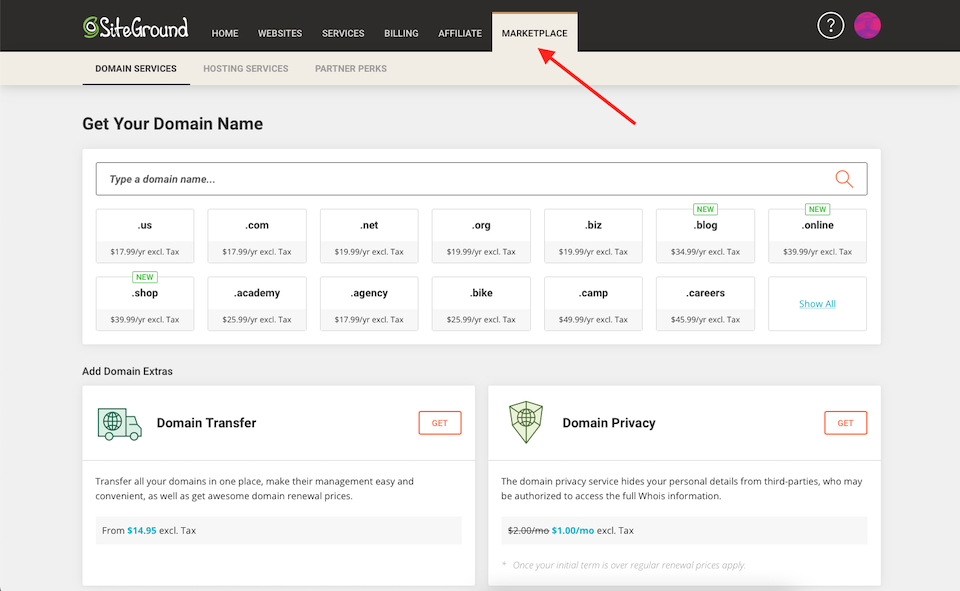
그렇지 않은 경우 SiteGround는 대안을 제공하지 않으므로 구매할 수 있는 항목에 도달할 때까지 계속 시도해야 합니다. 이 예에서 "Lindsay"를 검색했는데 lindsay.com 을 사용할 수 없다는 말을 들었지만 사용 가능한 항목 을 볼 수 없습니다.
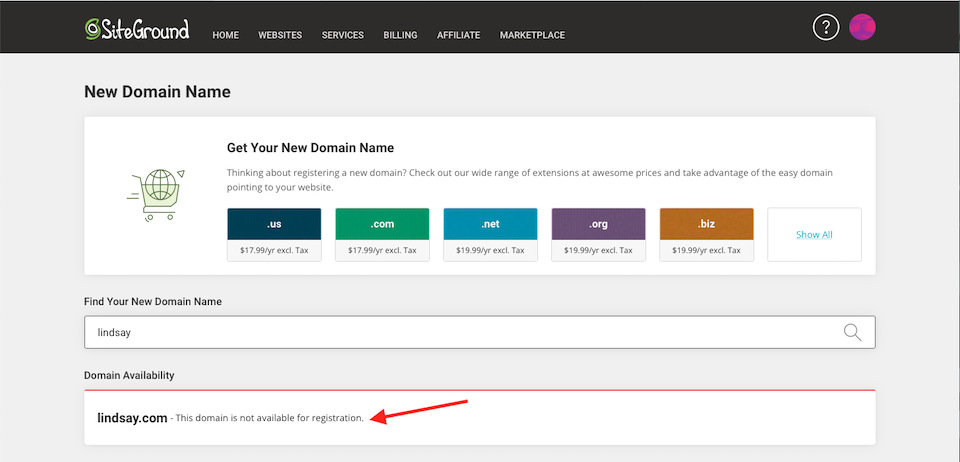
그러나 Instant Domain Search로 이동하여 "Lindsay"를 입력하면 사용 가능한 모든 관련 도메인 이름을 볼 수 있으며 WHOIS 데이터베이스에서 사용할 수 없는 도메인을 소유한 사람에 대한 정보를 확인할 수도 있습니다.
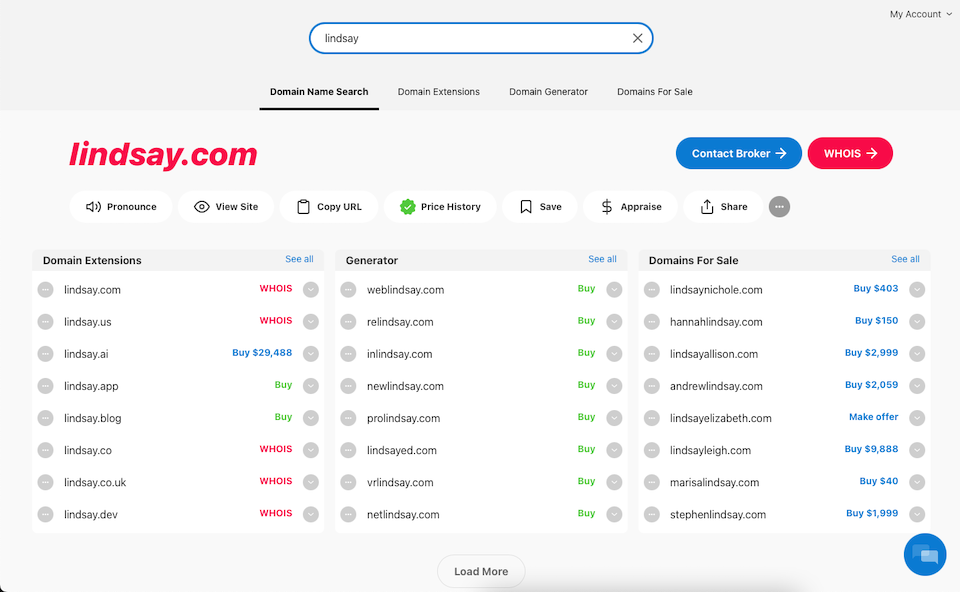
구매하려는 도메인 이름과 사용 가능한 도메인 이름을 알고 나면 SiteGround로 돌아가 등록할 수 있습니다. 이것도 약간의 시행 착오가 필요할 수 있습니다. 예를 들어 Instant Domain Search는 lindsay.app 을 사용할 수 있다고 밝혔지만 SiteGround는 .app TLD를 제공하지 않습니다. 그러나 사용 가능한 도메인 이름을 조사하기 위해 타사를 사용하는 것은 SiteGround에서 추측하는 것보다 훨씬 쉽습니다.
SiteGround에서 원하는 도메인 이름을 찾았으면 맨 오른쪽에 있는 추가 를 클릭합니다. 도메인 이름을 구입하면 웹사이트를 설정하기 전에 네임서버가 자동으로 SiteGround의 DNS를 가리킵니다. 해당 도메인 이름을 사용하여 사이트를 만들면 네임서버가 귀하의 웹사이트를 가리키도록 자동 업데이트됩니다.
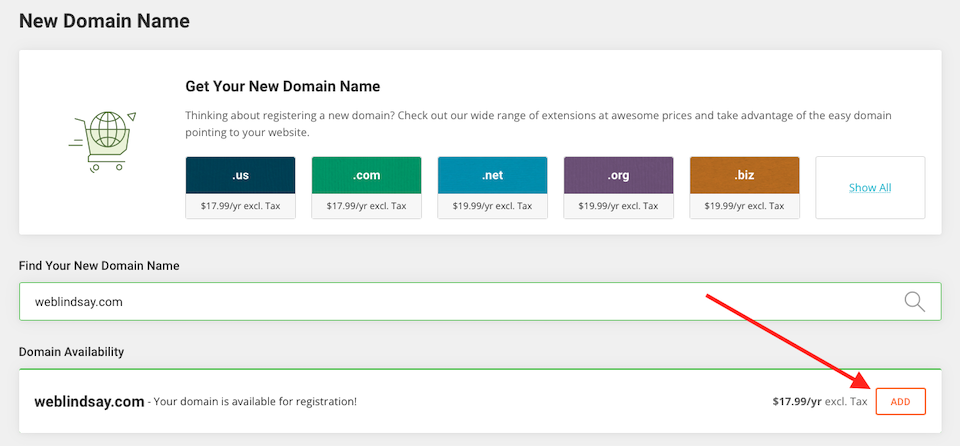
그런 다음 거래를 완료하면 도메인이 계정에 추가됩니다.
사이트 도구 및 SiteGround 도메인 관리
사이트 도구 대시보드는 2019년 cPanel을 대체한 SiteGround의 호스팅 포털입니다. 도구에 액세스하려면 SiteGround에 로그인하고 페이지 상단의 웹사이트 를 클릭한 다음 작업할 도메인 이름 오른쪽에 있는 사이트 도구 를 클릭합니다. 와 함께.
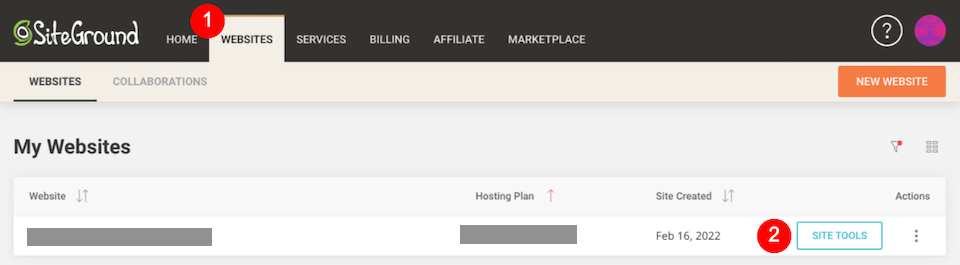
그러면 사이트 도구가 열리고 다양한 섹션이 왼쪽 사이드바에 표시됩니다.
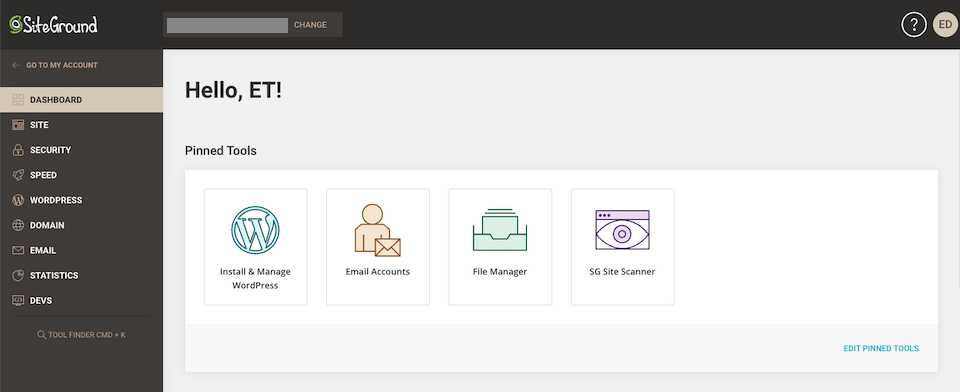
SiteGround의 사이트 도구에 대한 간략한 개요
사이트 도구를 설명하는 전용 기사가 있지만 다음은 간략한 요약입니다.
- 대시보드: SiteGround 공지, 고정 도구 및 사이트 정보(예: 통계)
- 사이트: 파일 및 데이터베이스 관리 사용자 계정
- 보안: SSL 인증서 및 악성 사이트 스캐너를 포함한 다양한 보안 도구
- 속도: 캐싱 및 CDN 도구
- 워드프레스: 워드프레스 웹사이트 설치 및 관리
- 도메인: 다양한 종류의 도메인을 설정합니다. DNS 영역 편집기에 액세스
- 이메일: 이메일 계정 관리
- 통계: 각종 통계 및 로그
- 개발자: 개발자 수준 도구
SiteGround 도메인 도구
사이트 도구의 도메인 섹션에는 선점 도메인, 하위 도메인, 리디렉션 및 DNS 영역 편집기가 포함됩니다. 각 섹션을 사용하는 방법은 다음과 같습니다.
파킹 도메인
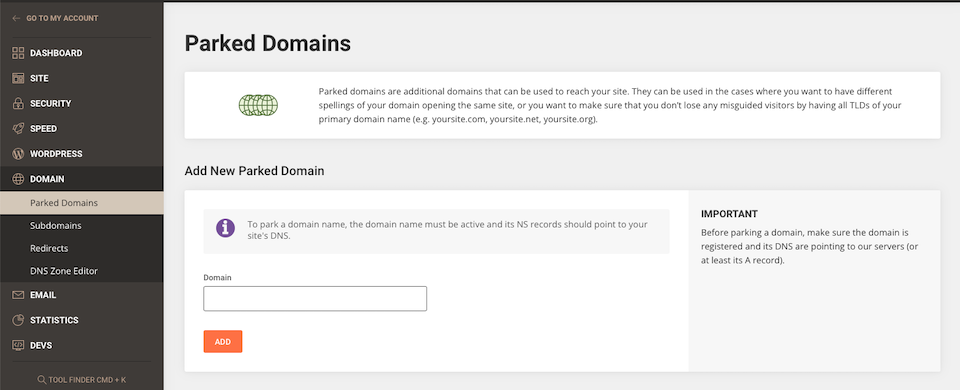
도메인 이름이 두 개 이상 있지만 트래픽을 모두 나누고 싶지 않다면 하나(또는 그 이상)를 주차하고 트래픽을 기본 웹사이트로 보낼 수 있습니다. 예를 들어 yoursite.com 과 site.net 을 구매했다고 가정해 보겠습니다. yoursite.com 에서 웹사이트를 설정하려는 동안 경쟁자가 할 수 없도록 yoursite.net 을 구입했습니다. 그리고 잠재적인 방문자 중 한 명이 어떤 이유로 실수로 .com 대신 .net 을 입력한 경우 그들이 귀하의 기본 웹사이트를 찾도록 하고 싶습니다.
도메인 > 선점 도메인 창에서 새 선점 도메인 추가 아래에 선점하려는 도메인 이름을 입력한 다음 추가 를 클릭합니다. 그게 다야!
어느 시점에서 선점 도메인을 삭제해야 할 수도 있습니다. 같은 창에서 선점 도메인 오른쪽에 있는 휴지통 아이콘을 클릭합니다.

하위 도메인
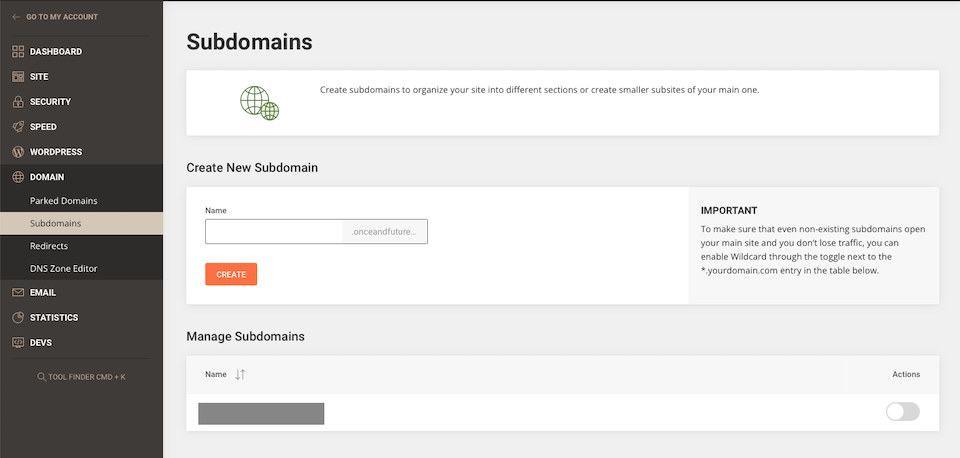
하위 도메인은 URL에 접두사를 배치합니다. 예를 들어 기본 URL이 yoursite.com 인 경우 블로그 의 하위 도메인은 URL blog.yoursite.com 을 생성합니다. 웹사이트에 페이지를 추가하고 yoursite.com/blog ("하위 디렉토리"라고 함)와 같은 것을 갖는 대신 접두사는 실제로 새 엔터티를 만듭니다.
검색 엔진은 yoursite.com 과 blog.yoursite.com 을 동일한 웹사이트가 아닌 두 개의 다른 웹사이트로 봅니다. 하위 도메인이 필요한 이유를 포함하여 하위 도메인이란 무엇이며 WordPress와 함께 사용하는 방법에서 이에 대해 자세히 설명합니다.
SiteGround로 하위 도메인을 설정하려면 도메인 > 하위 도메인 창으로 이동하십시오. 이름 아래의 공간에 접두사를 추가하고 만들기 를 클릭합니다. 전체 URL이 아닌 접두사만 추가한다는 것을 기억하십시오.
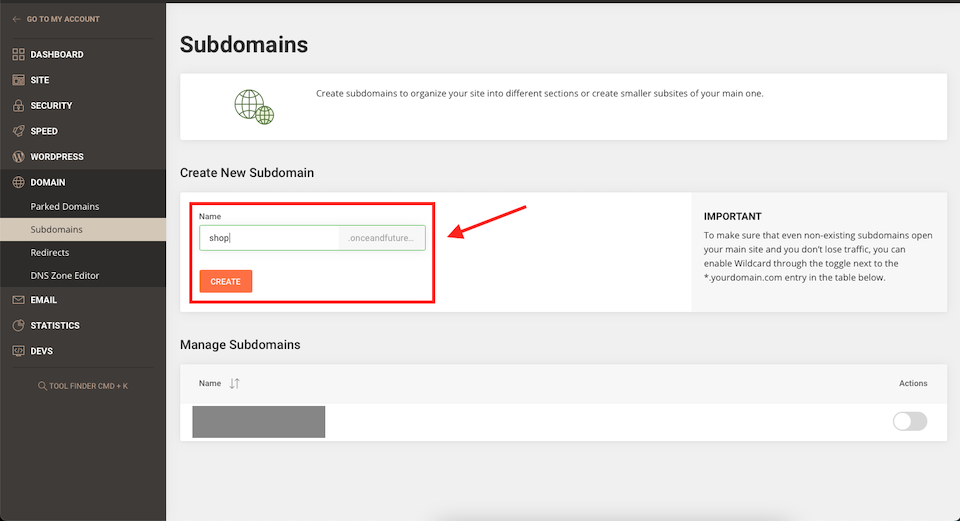
특정 시점에서 하위 도메인을 삭제해야 하는 경우 오른쪽에 있는 휴지통 아이콘을 클릭하기만 하면 됩니다.
리디렉션
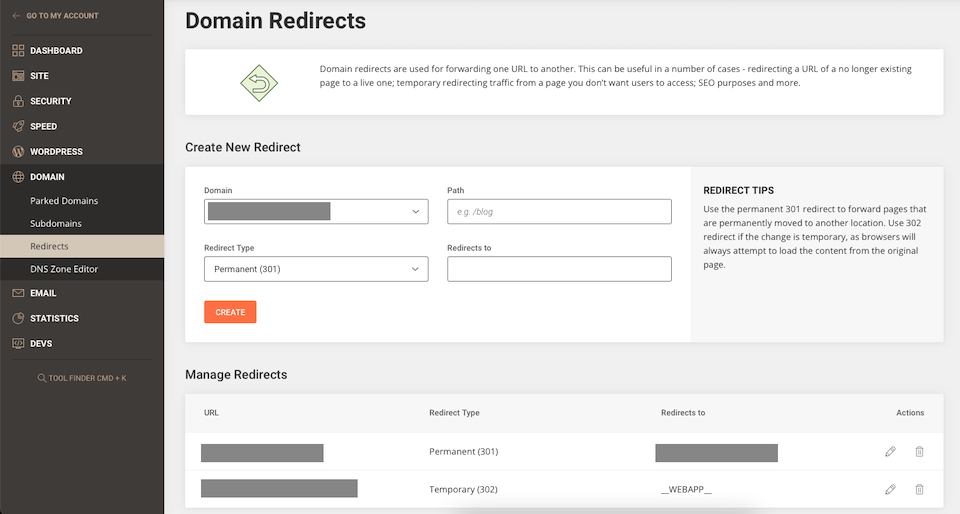
특정 URL을 방문하는 사람들이 자동으로 다른 URL로 리디렉션되도록 하려면 리디렉션을 사용합니다. 예를 들어, 일부 사람들이 여전히 방문을 시도할 수 있는 페이지가 사이트에 더 이상 없는 경우 방문자가 자동으로 존재하지 않는 페이지 대신 방문하도록 이전 URL을 새 URL로 리디렉션할 수 있습니다.
도메인 > 리디렉션 창으로 이동합니다. Create New Redirect 아래에서 4개의 상자를 채우십시오.
- 도메인 을 선택합니다.
- Path 아래에 나머지 URL(파일 또는 페이지의 하위 디렉토리)을 추가합니다. 이것은 TLD 뒤에 오는 부분입니다(예: .com 뒤).
- 리디렉션 유형 을 영구 또는 임시 로 설정합니다. 영구(301) 리디렉션은 브라우저 메모리에 캐시됩니다. 즉, 원본 페이지가 새 URL로 영구적으로 이동됩니다. 임시(302) 리디렉션은 캐시되지 않으므로 원래 URL을 다시 사용하려는 경우 더 나은 옵션이 됩니다.
- 리디렉션 대상 URL을 입력합니다.
완료되면 만들기 를 클릭합니다. 특정 시점에서 리디렉션을 삭제해야 하는 경우 옆에 있는 휴지통 아이콘을 클릭합니다.
DNS 영역 편집기
DNS는 "Domain Name Service"의 약자이며 읽을 수 있는 도메인 이름(예: elitethemes.com )을 컴퓨터 네트워크가 읽을 수 있는 숫자 IP(인터넷 프로토콜) 주소로 바꾸는 것입니다. DNS 파일에는 이메일 및 웹사이트와 같은 항목을 찾을 수 있는 도메인 이름을 알려주는 여러 영역 레코드가 있습니다.
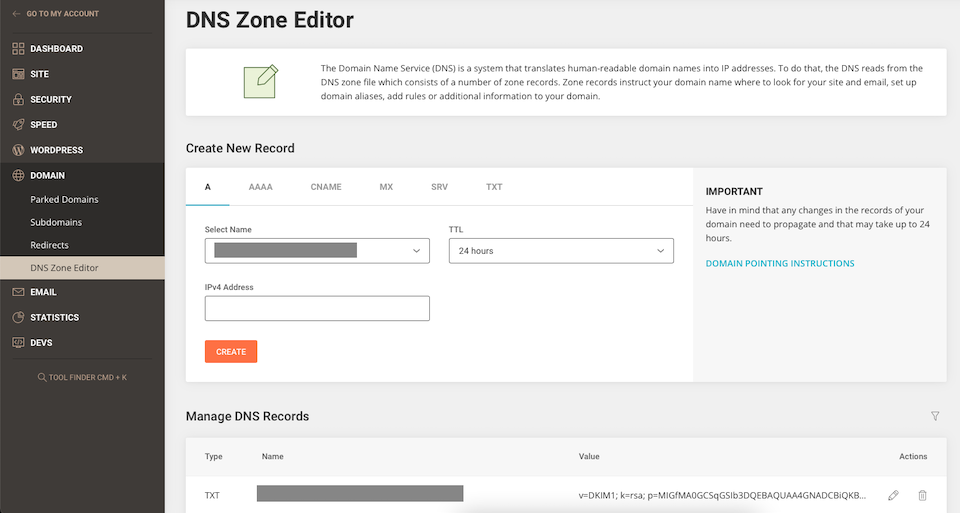
도메인 > DNS 영역 편집기 로 이동하여 DNS 레코드를 보고, 편집하고, 추가 및 삭제할 수 있습니다. 그러나 SiteGround 네임서버를 가리키는 도메인의 DNS 레코드만 관리할 수 있습니다.
각 DNS 레코드는 무엇을 합니까?
- A (Address) 및 AAAA : 둘 다 도메인 IP의 레코드이지만 A 레코드 는 IPv4 에 사용되는 반면 AAAA 레코드 는 IPv6 에 사용됩니다. 여기에서 IPv4와 IPv6의 차이점을 배울 수 있습니다.
- CNAME(Canonical Name) : 도메인/하위 도메인을 다른 도메인으로 전달합니다.
- MX(Mail Exchange): 이메일을 서버로 라우팅합니다.
- SRV(서비스) : 인스턴트 메시징 및 VoIP와 같은 서비스를 위한 호스트 및 포트입니다.
- TXT(텍스트) : 도메인 관리자가 메모를 레코드에 저장할 수 있습니다.
각 레코드의 의미를 더 자세히 알아볼 수 있는 링크가 포함된 Cloudflare의 DNS 레코드 용어집에서 각 레코드와 기타 레코드에 대해 자세히 알아볼 수 있습니다. SiteGround에는 사이트 도구에서 DNS 레코드 관리에 대한 도움말 페이지도 있습니다.
레코드를 추가하려면 올바른 탭을 선택하고 Create New Record 아래에 정보를 입력하십시오. 기존 레코드를 편집하려면 DNS 레코드 관리 까지 아래로 스크롤하고 레코드 오른쪽에 있는 연필 아이콘을 선택합니다. 기록을 삭제하려는 경우 휴지통 아이콘도 있습니다.
레코드를 추가하거나 편집할 때 TTL(Time to Live) 기간을 선택해야 합니다. 다른 기간을 선호하지 않는 한 SiteGround는 1시간 을 권장합니다. 여기에서 TTL에 대해 자세히 알아보세요.
마지막 생각들
DNS 레코드 편집에는 약간의 고급 지식이 필요할 수 있지만 SiteGround 호스팅에는 최고 수준의 고객 지원이 포함되어 있으므로 혼자서는 절대 할 수 없습니다. 또한 사이트 도구를 사용하면 웹 사이트를 처음 실행하는 경우에도 파킹된 도메인, 하위 도메인 및 리디렉션을 추가할 수 있습니다.
또한 우아한 테마 회원은 SiteGround의 Divi Hosting을 통해 도메인 이름을 쉽게 구매하고 관리할 수 있습니다. 도메인 서비스 및 간소화된 관리의 이점을 누릴 수 있으며 Divi에 최적화된 서버 환경에 액세스할 수도 있습니다.
SiteGround의 도메인 서비스에 대한 경험이 있습니까? 의견에 대해 알려주십시오!
